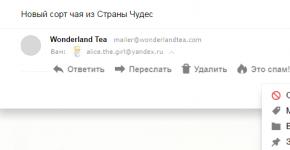Скачать приложение сири. Siri от Apple: что умеет программа и как ею пользоваться
Функция Siri доступна на русском языке начиная с версии iOS 8.3 и выше. Это личный помощник, которым можно управлять голосом. Позиционировался как искусственный интеллект вашего IPhone , с которым можно общаться и узнавать различную информацию. На самом деле, это нововведение вызвало также много критики и насмешек, особенно часто случались казусы из-за особенностей русского языка.
Настроить и пользоваться Siri полноценно можно на IPhone 6 и выше. На более старых телефонах, а также на IPad и iPod Touch она работает с некоторыми ограничениями.
Настройка Siri
Перед тем как начать пользоваться Siri, нужно её включить и настроить:
- Зайдите в «Настройки» на своём Айфоне и нажмите Siri.
- Поставьте все ползунки во включённое положение (Siri, «На заблокированном экране», «Разрешить: Привет, Siri»).
- Далее, запустится процедура настройки программы. Следуйте инструкциям на экране. Вам нужно будет чётко несколько раз произносить предлагаемые фразы, для того чтобы программа в будущем работала корректно.
Siri доступна на iPhone 4s и выше, iPad Pro, iPad Air и новее, iPod Touch 5-го поколения и выше. Однако функция вызова голосом полностью работает только на iPhone 6 и выше, на более старых устройствах работает только в случае, если они подключены к зарядке . На iPad, iPad2 и iPad mini функция голосового вызова не поддерживается.

Способы обратиться к помощнику:
- Чётко скажите «Привет, Siri» (если поддерживается).
- Зажмите и удерживайте кнопку «Домой», появятся варианты вопросов на экране. Или можно задать свой. В зависимости от модели, можно просто сказать, а может понадобиться каждый раз нажимать на иконку микрофона на экране. Если Сири готова воспринимать команды, то на экране вы увидите цветную горизонтальную полоску, изображающую звуковую волну.
- Если у вас есть гарнитура с пультом управления, нажмите и удерживайте центральную кнопку или кнопку вызова до появления звукового сигнала. После этого можете произносить команды. Для наушников AirPods достаточно дважды нажать на поверхность одного из наушников.
- Для автомобилей, поддерживающих технологию: нажмите и удерживайте кнопку голосовых команд на руле либо, если транспортное средство оснащено сенсорным экраном, нажмите и удерживайте Home. Чтобы улучшить восприятие в условиях шума, программа будет проговаривать команды для подтверждения. Нажмите на звуковую волну, если хотите показать, что закончили говорить.

А также можно настроить язык, аудиоотзыв и объявление вызовов. Для некоторых стран доступен выбор голоса, но для русского языка пока разработан только женский. Чтобы включить объявление вызовов, зайдите в «Настройки», далее «Телефон», «Объявление вызовов» и выберите нужный параметр.
Siri интегрируется во многие приложения . Разрешить или запретить это можно в соответствующих пунктах. Например, если убрать экран вправо, под привычной строкой поиска вы увидите «Предложения Siri» и панель с иконками. Это наиболее нужные, на её взгляд, программы, но с вашим мнением это не всегда совпадает. Чтобы отключить эти предложения, выполните следующее:
- Зайдите в «Настройки», «Основные».
- Выберите «Поиск Spotlight».
- Переведите ползунок «Предложения Siri» в положение «Отключить».
- Заодно вы можете посмотреть, нужны ли вам «Предложения Spotlight» при поиске.
- Здесь же вы можете настроить, какие приложения не будут выводиться в результатах.

Если вам не нужны не только предложения, но и сам электронный помощник, то его можно отключить полностью , передвинув ползунок в меню «Настройки» - Siri. Убрать аудиоотзыв означает отключить Сири в бесшумном режиме. По умолчанию этот параметр активируется вместе с самим помощником.
Использование Siri
Самое интересное, какие возможности предлагает электронный помощник. Разработчики наделили приложение остроумием и дружеским стилем общения. Сложно сказать, используют его для удобства или, скорее, для развлечения и поднятия настроения.

Вот основные команды, с помощью которых Сири поможет вам управлять телефоном или планшетом:


Программка, носящая оригинальное некоммерческое название является ничем иным, как голосовым ассистентом, призванным помочь новоиспеченному пользователю найти ответ на поставленный им вопрос. Однако нередки случаи использования данной программы и бизнесменами, часто настолько загруженными делами, что без помощника, заместителя или ассистента просто не обойтись. Именно поэтому, решение скачать siri для android принимает сегодня аудитория пользователей, где есть не только владельцы смартфонов, но и предприниматели, чей день расписан с утра по минутам. Одной, наиважнейшей особенностью приложения siri как ассистента-помощника является распознавание команд на русском. Отмечу, взяв за основу собственный опыт, что многие аналогичные ассистент приложения не имеют данной способности в функционале.
Решив заручиться поддержкой в ежедневных делах анонсируемого мной ассистента, вам достаточно перейти к скачиванию его дистрибутивом с одновременной инсталляцией в android планшетник или смартфон, с зависимостью к тому, чем вы предпочитаете пользоваться. Устанавливая утилиту в свое устройство, вы автоматически совершенствуете систему голосового управления, при этом, не ощущая никаких трудностей в функциональном плане. Одной единственной, но незначительной трудностью можно считать необходимость в произведении несложных настроек android программки в рамках первоочередного запуска, что может отнять у вас три-четыре минуты личного времени.
Скачать сири на андроид на русском

От разработчика siri ассистент наделен множественным количеством сервисов, призванных быстро и результативно реагировать на посылаемые ему голосом команды. Из всех приложений с примерно идентичным функционалом, с коими мне приходилось работать, я остановил свой выбор именно на нём, о чем пока, спустя полугодовалый отрезок времени, еще ни разу не ощутил недовольства. Если и вы хотите насладиться удобством siri приложения, обязательно скачайте его себе в телефон, не откладывая принимаемое решение в долгий ящик. А у тех, кто уже имел опыт работы с программой, анонсируемой мной рамками этой статьи, я хотел бы спросить их мнение касательно присущих ей отрицательных качеств, если таковые вообще имеют место быть здесь…
Программа голосовой помощник с поддержкой Русского языка — Дуся — это не подобие Siri либо Google Now. Это отдельный продукт, который рассчитан на то, чтобы помогать пользователю выполнять обыденные задачи, при этом управляя только одним голосом. Пользовательский интерфейс у Дуси полностью отсутствует, за исключением пары важных настоек.

Приложение можно вызвать:
- при помощи голоса (нужно предварительно настроить);
- встряхиванием;
- взмахом;
- простым поднесением смартфона к голове;
- на экране заставки;
- из пункта уведомлений;
- из виджета или запрограммированной кнопки.

Дуся ни в коем случае не БОТ для чата! Она не создает впечатление общения. Программа реагирует только на команды, заложенные в ее память. Добавить их можно используя функцию «Скрипты». Также приложение способно к обучению (если Дуся чего-то не понимает, она спросит, что делать у вас. В нижней части дисплея присутствуют подсказки.

Установка программы на Windows ПК
Для того чтобы проинсталлировать программу на компьютер нам понадобится Андроид эмулятор, который можно загрузить по кнопке. В качестве эмулятора мы выбрали Блюстакс 2. Это лучшее в своем роде приложение, минусы в котором попросту отсутствуют. К тому же программа отлично работает на большинстве современных ОС: Windows 7, Windows 8.1 и, конечно же, Windows 10.
После того как файл будет скачан, переходим к его установке.
Установка BlueStacks 4
После запуска исполняемого файла начнется распаковка архива. Ждем пока она подойдет к концу.

Потом нам нужно просто нажать на кнопку «Далее» (таким образом, будет принята лицензия программы).

Следующим шагом станет выбор пути, по которому произойдет декомпрессия всех системных файлов. Следите за наличием свободного места.

А вот на следующем шаге альтернативы нет. Оба пункта нужно обязательно оставить активными.

Как только установка начнется, мы увидим такое окно.

Завершаем процесс нажатием виртуальной кнопки «Готово».

Настройка эмулятора
Точно так же как и любой вновь приобретенный смартфон, оснащенный мобильной осью от Google, эмулятор требует некоторых настроек. Начинаем с выбора пользовательского языка.

Потом важно войти при помощи своего аккаунта – Гугл (в противном случае работа магазина приложений будет невозможна). Зарегистрировать учетную запись без труда можно на официальном сайте поискового гиганта.

Осталось только выбрать нужные нам сервисы.

И ввести данные о себе (это нужно для передачи информации о владельце устройства).

Ставим Дусю для компьютера
Теперь можно переходить непосредственно к установке программы. Давайте посетим Google Play.

Тут мы должны ввести в поиск название того приложения, которое нам нужно. В данном случае «Дуся». Потом выбрать из поисковой выдачи нашу программу.

На знакомом всем экране жмем по кнопке «Установить».

Потом принимаем запрос программы.

И дожидаемся пока закончится процесс инсталляции. Чтобы скачать АПК – файл программе потребуется время.

Данный экран оповещает нас о готовности программы к работе. Мы можем запустить ее прямо отсюда, или из меню «Все приложения».

Начинайте общаться с Дусей и научите ее всем нужным вам функциям.

Является голосовой помощник Siri, аналог которого долго отсутствовал в Android. Сегодня мы хотим рассказать вам, чем можно заменить «яблочного» ассистента на практически любом современном смартфоне, работающем под управлением «зеленого робота».
Нужно отметить, что конкретно Siri инсталлировать на Android невозможно: данный ассистент является эксклюзивом устройств от Apple. Однако для устройств под управлением ОС от Google существует немало альтернатив, как интегрированных в состав той или иной оболочки, так и сторонних, которые можно установить на почти любой телефон или планшет. Расскажем о наиболее функциональных и удобных из них.
Способ 1: Яндекс Алиса
Из всех подобных приложений наиболее близким к Сири по функционалу является «Алиса» — помощник на основе нейросетей от российского IT-гиганта Яндекс. Установка и настройка этого ассистента выполняется следующим образом:
- Найдите и откройте приложение на телефоне.
- Тапните по строке поиска, напишите в текстовом поле «алиса» и нажмите «Ввод» на клавиатуре.
- В перечне результатов выберите «Яндекс – с Алисой» .
- На странице приложения ознакомьтесь с его возможностями, после чего нажмите «Установить» .
- Дождитесь, пока приложение будет загружено и установлено.
- По окончании установки найдите в меню приложений или на одном из рабочих столов ярлык «Яндекс» и нажмите на нём для запуска.
- В стартовом окне ознакомьтесь с лицензионным соглашением, доступным по ссылке, после чего нажмите на кнопку «Начать работу» .
- Для начала использования голосового помощника нажмите на кнопку с символом Алисы в рабочем окне программы.

Откроется чат с ассистентом, где можно работать точно так же, как и с Сири.









Неоспоримым преимуществом Алисы перед конкурентами является прямое общение с пользователем, как и у Сири. Функционал ассистента довольно обширный, к тому же каждое обновление приносит новые возможности. В отличие от конкурентов, русский язык для данного ассистента является родным. Частичным недостатком можно считать разве что плотную интеграцию Алисы с сервисами Яндекс, так как отдельно от них голосовой помощник не только бесполезен, но и вовсе недоступен.
Примечание: Использование Яндекс Алисы для пользователей с Украины сопряжено с трудностями из-за блокировки сервисов компании. В качестве альтернативы предлагаем ознакомиться с кратким обзором самых популярных программ для голосового управления телефоном, ссылка на которые представлена в конце статьи, или воспользоваться следующими способами.
Способ 2: Google Ассистент
Assistant – переосмысленная и качественно улучшенная версия Google Now, доступного на большинстве Андроид-устройств. Общаться с данным помощником можно не только голосом, но и текстом, отправляя ему сообщения с вопросами или задачами и получая ответ или решение. С недавнего времени (июль 2018) Гугл Ассистент получил поддержку русского языка, после чего в автоматическом режиме начал заменять своего предшественника на совместимых девайсах (Android 5 и выше). Если же этого не произошло или голосовой поиск Google по каким-то причинам отсутствовал либо же был отключен на вашем устройстве, установить его и активировать можно вручную.
Примечание: На смартфонах и планшетах, в которых отсутствуют Сервисы Гугл, а также на тех устройствах, где установлены кастомные (неофициальные) прошивки, установить и запустить это приложение не получится.
- Перейдите по вышеуказанной ссылке или введите название приложения в поисковую строку, после чего нажмите «Установить»
.

Примечание: Если на странице с приложением-помощником будет написано «Недоступно в вашей стране» , необходимо обновить Сервисы Google Play и сам Play Маркет. Как вариант, можно попробовать «обмануть систему» и использовать VPN-клиент — часто это помогает.

- Дождитесь завершения установки приложения и запустите его, нажав «Открыть» .
- В нашем примере Ассистент готов к работе сразу после запуска (так как до него уже был настроен обычный голосовой ассистент от Гугл. В остальных же случаях может потребоваться выполнить его настройку и «приучить» виртуального помощника к своему голосу и команде «ОК, Google» (об этом более подробно будет написано далее в статье). Дополнительно может потребоваться предоставить необходимые разрешения, в том числе на использование микрофона и определение местоположения.


По завершении настройки Гугл Ассистент будет готов к использованию. Вызвать его можно не только при помощи голосовой команды, но и долгим удержанием кнопки «Домой» на любом из экранов. На некоторых устройствах также появляется ярлык в меню приложений.

Виртуальный помощник тесно взаимосвязан с компонентами операционной системы, фирменным и даже сторонним софтом. К тому же он не только превосходит «вражескую» Siri умом, удобством использования и, функциональностью, но и «знает» наш сайт.

Способ 3: Голосовой поиск Google
Практически все смартфоны с операционной системой Android, за исключением тех, что предназначены для китайского рынка, уже содержат в своем арсенале аналог Сири. Таковым является голосовой поиск от Гугл, и он тоже умнее «яблочной» помощницы. Для того чтобы начать им пользоваться, выполните описанные ниже действия.
Примечание: Возможно, предварительно потребуется обновить приложение Google и связанные с ним сервисы. Для этого перейдите по следующей ссылке и нажмите «Обновить» , если такая опция будет доступна.
- Найдите и запустите приложение Google на своем мобильном девайсе. Откройте его меню, свайпом слева направо или нажав на три горизонтальных полосы, расположенных в правом нижнем углу (на некоторых версиях ОС – в левом верхнем).
- Выберите раздел «Настройки» , а затем поочередно перейдите по пунктам «Голосовой поиск» — «Voice Match» .
- Активируйте параметр (или, если будет доступно, пункт «Из приложения Google»
), переведя тумблер справа от него в активное положение.





С этого момента возможность голосового поиска Гугл, вызываемого командой «OK, Google» или по нажатию на значок микрофона в поисковой строке, будет доступна непосредственно из этого приложения. Для удобства вызова можно добавить виджет Гугл-поиска на главный экран.

Дополнительно
Рассмотренный выше Assistant можно включить прямо из приложения Google, при условии, что обновление уже поступило. Для этого выполните следующее:
- Любым удобным способом запустите приложение Google и перейдите к его настройкам, свайпнув по экрану слева-направо или нажав по кнопке в виде трех горизонтальных полос.
- Далее в блоке Google Ассистент выберите пункт «Настройки»
,

после чего потребуется немного подождать завершения автоматической настройки помощника и дважды нажать «Далее» .
- Следующим шагом необходимо в разделе «Устройства» перейти к пункту «Телефон» .
- Здесь переведите в активное положение переключатель напротив пункта «Google Ассистент» , чтобы активировать возможность вызова голосового помощника. Рекомендуем также активировать функцию «Доступ с помощью Voice Match» , чтобы Ассистента можно было вызывать командой «OK, Google» с любого экрана. Дополнительно может потребоваться записать образец голоса и предоставить некоторые разрешения.




Siri, Cortana, Google Now… Все сегодня знают эти имена. Голосовые ассистенты от ведущих мировых производителей смартфонов сегодня набирают популярность среди пользователей. Они уже , чтобы выяснить, кто круче… Но так ли применимы эти ассистенты в нашей повседневной жизни? Естественно, что отсутствие поддержки русского языка сильно ограничивает их возможности для русскоговорящих пользователей. Но только ли это?
Мне кажется, что если голос как интерфейс взаимодействия настолько гибок, то тем же свойством гибкости должен обладать и голосовой ассистент. У него должно быть множество настроек, позволяющих подстроить «под себя» любую функцию, и графический интерфейс ему совсем не нужен. Кроме тех самых настроек.
Русский голосовой ассистент Дуся развивается именно по этому пути! Дуся вышла несколько дней назад, но сразу завоевала сердца многих пользователей. Во многом благодаря тому, что сами пользователи участвуют на специальном форуме в ее создании и совершенствовании каждый день, выдвигая свои предложения, идеи и находя ошибки.
Посмотрите, что умеет Дуся практически из коробки!
Чем же отличается Дуся от остальных? Не только тем, что она понимает русский и при этом может работать в офлайне .
Это не поисковик, не энциклопедия и не чат-бот. Она не будет пытаться «общаться» с вами. Она четко выполняет только те команды, которым обучена . Но их у нее действительно много. Так же много, как и всевозможных настроек, позволяющих настроить любую функцию под свое устройство и свои личные предпочтения.
Но самое главное - у Дуси нет интерфейса . Да, есть виджет, но основной способ взаимодействия с ней - это всевозможные методы активации голосом, взмахом руки, встряхиванием телефона, прикладыванием к уху, автоматически на экране блокировки, с кнопки гарнитуры и просто при нажатии на нотификацию в статус-баре.
При этом она не занимает ни одного дюйма вашего дисплея .Она все время работает в фоне и интегрируется со многими популярными сторонними приложениями, с помощью которых и выполняет ваши команды.
Да, и еще она умеет учиться и, как и все мы, слушает музыку ВКонтакте !
Более того, если Дуся не поняла чего-то, то она всегда спросит вас «Что с этим делать?», а вы сможете направить ее, сказав только часть команды, которую увидите в подсказке. Дуся как бы добавляет к только что выполненной команде следующую логическую итерацию.
Можно просто продиктовать текст SMS-сообщения, а когда Дуся спросит «Что это такое?», не поняв, что с введенным текстом делать, скомандовать «Отправь это Васе!» Сообщение, которое вы надиктовали, уйдет Васе из адресной книги на его мобильный.
Или, например, сказать «Ближайший сезон». Понятно, что контекст этой фразы настолько неполон, что однозначно и не скажешь, что вы имели в виду. Тогда на вопрос Дуси вы можете ответить «Это такой гипермаркет». И когда Дуся начнет искать его на карте, то дополнительно запомнит для себя новое название одного из объектов типа „магазин “. Так что в следующий раз, когда вы скажете «Где сезон?», Дуся тут же примется искать ближайший вариант на карте (на какой вам удобнее — выберите в настройках).
В работе Дуся использует распознание речи Google , поэтому бывает, что оно возвращает Дусе не совсем то, что вы говорили. Для таких случаев у нее есть синонимы . Это альтернативные названия или имена, которые вы можете назначить, к примеру, некоторым контактам, которые плохо распознаются, или приложениям. Тогда Дуся будет всегда знать, что вы имели в виду.
Настроек много, и, только разобравшись в них, можно получить в свое распоряжение действительно работающее голосовое приложение.
Голосовой ассистент - это не чат-бот. Его функция - помогать делать что-то на устройстве, не прикасаясь к экрану и не отвлекаясь на телефон как таковой. Да что там говорить - Дуся бегает проворно даже на китайских Android-часах за 5 тыс. руб. и отлично справляется со своей работой:
Ассистент Дуся только начинает свой путь, предлагая всем пользователям Android по-новому взглянуть на этот вид программ. А мы, пользователи и разработчики, вместе можем сделать по-настоящему нужный в повседневной жизни инструмент!